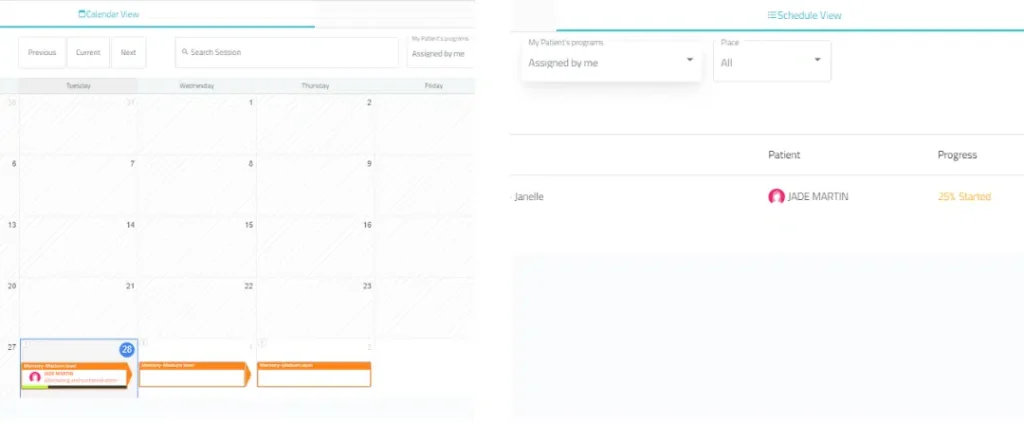هل ترغب في تخطيط عملك لأشهر قادمة في غضون دقائق قليلة فقط؟ اطلع على كيفية تحقيق ذلك مع برامج NeuronUP.
ما هو برنامج NeuronUP؟
البرنامج عبارة عن مجموعة من الجلسات. تتيح لك البرامج في NeuronUP تخطيط عملك لشهور قادمة بشكل تلقائي وفي بضع دقائق فقط.
إن التخطيط طويل المدى يسمح لك بالتنظيم الأفضل لتدخل مجدول مع مرضاك. وفيما يلي، نساعدك على اكتشاف كيفية الاستفادة من الجدولة.
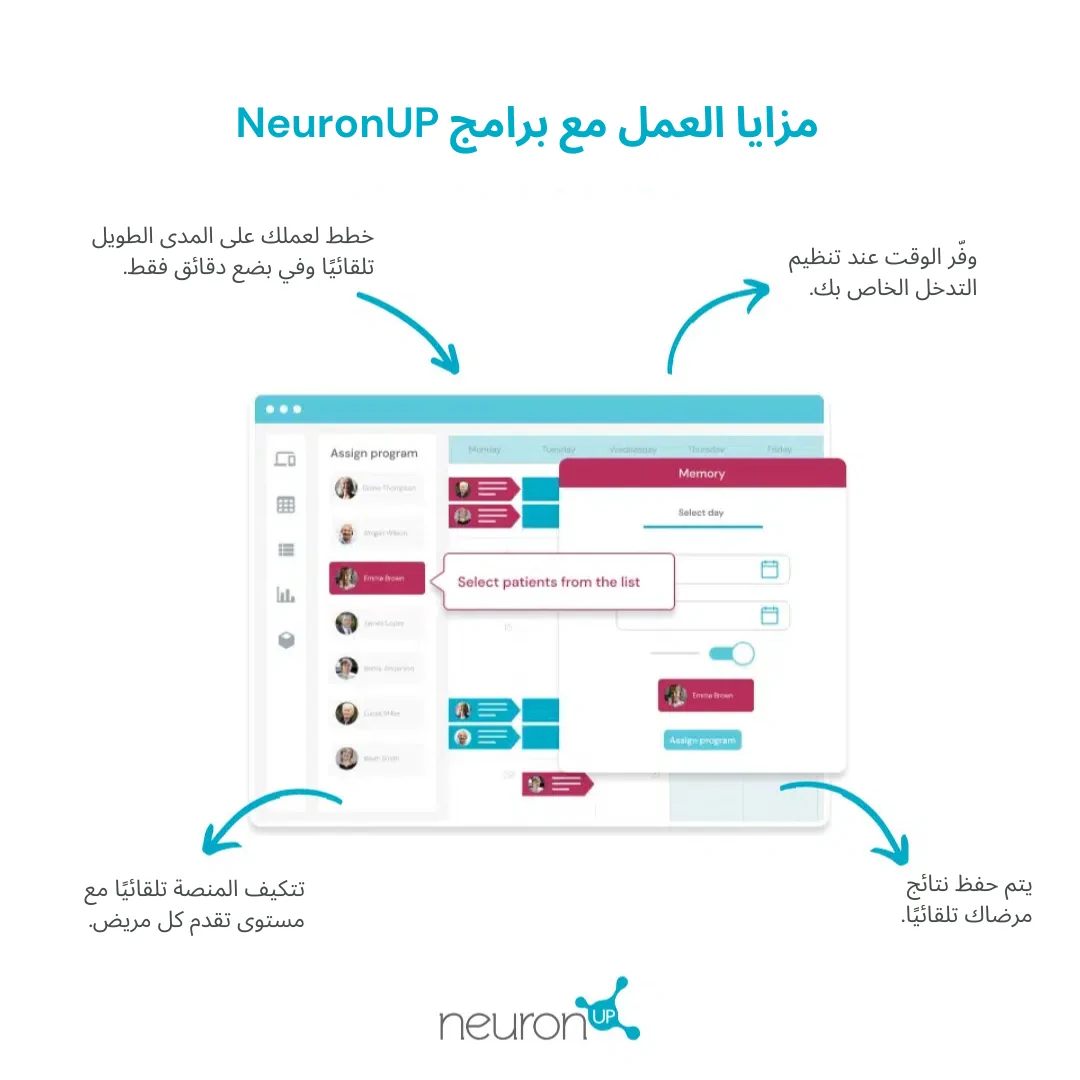
مزايا العمل مع برامج NeuronUP
1. خطط عملك على المدى الطويل تلقائيًا
تسمح لك برامج NeuronUP بتخطيط عملك طويل المدى تلقائيًا وفي بضع دقائق فقط.
2. وفر الوقت
وفّر الوقت عند تنظيم تدخلك العلاجي.
3. تضبط المنصة مستوى الصعوبة تلقائيًا وفقًا لتقدم كل مريض
يمكنك إسناد برامجك لعدة مرضى في الوقت نفسه، وتعمل NeuronUP على ضبط المستوى تلقائيًا تبعًا لتقدم كل مريض.
4. تُسجَّل نتائج مرضاك تلقائيًا
في كل مرة يقوم فيها أحد مرضاك بتنفيذ جلسة تابعة لبرنامج NeuronUP، تُحفظ النتائج تلقائيًا في ملفه الشخصي.
تتيح لك هذه الميزة إعادة تحديد الخطة العلاجية وفقًا لتقدم كل مريض، مما يعزز التحسين المستمر والموجّه.
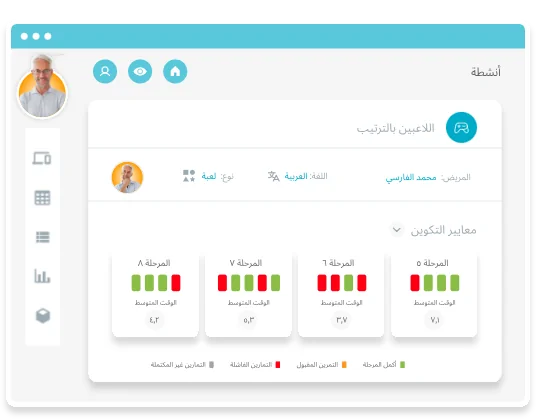
كيف تخطط لعملك باستخدام برامج NeuronUP؟
فيما يلي نوضح لك خطوة بخطوة كيفية العمل مع برامج NeuronUP لتخطيط عملك:
1. اختر “البرامج الرقمية”
للبدء، انقر على “Programs“
ثم “Digital programs” على الجانب الأيسر من المنصة.
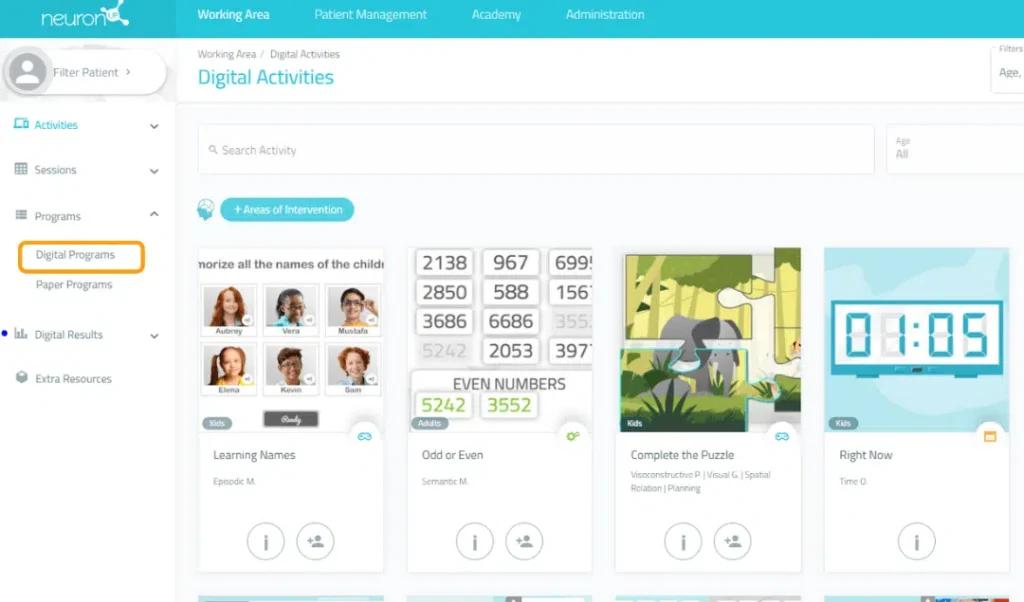
2. انقر على “New digital program”.
بمجرد النقر على “New digital program” ستظهر لك النافذة التالية:
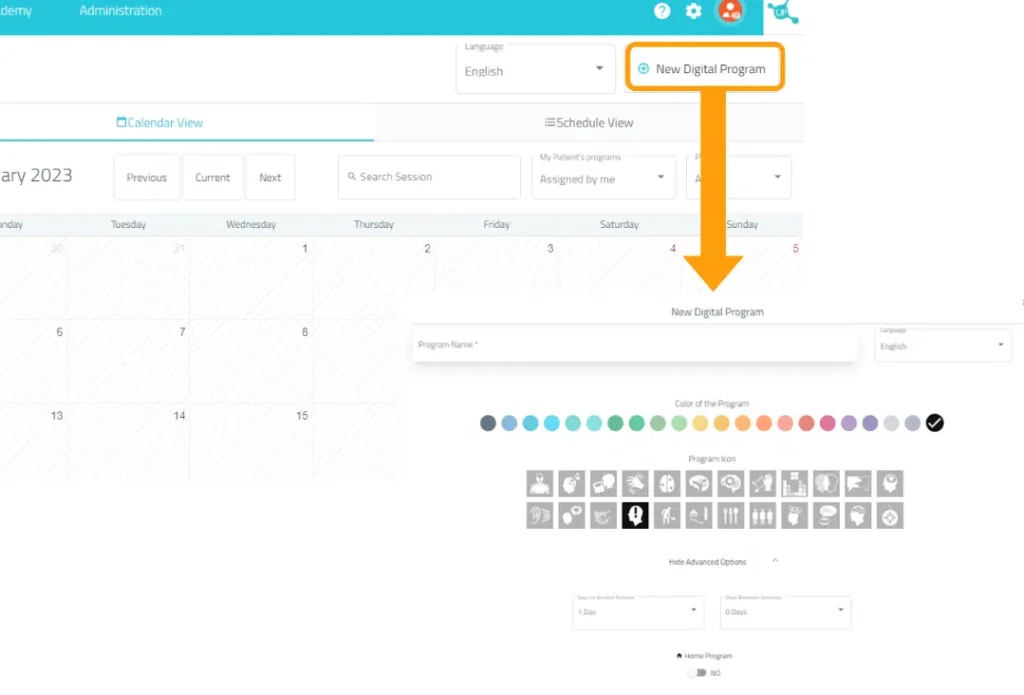
3. املأ المعلومات الأساسية للبرنامج
- أعطِ اسمًا للبرنامج.
- اختر أيقونة ولونًا.
- انقر على “Advanced options” (اختياري):
- حدد عدد الأيام المتاحة للمريض لإنجاز كل جلسة وعدد أيام الراحة بين كل جلسة وأخرى.
- أضف الوسوم ليسهل عليك العثور على البرنامج.
- أضف وصفًا.
- فعِّل أو عطِّل الإجراءات المتقدمة.
- انقر على “Create”.
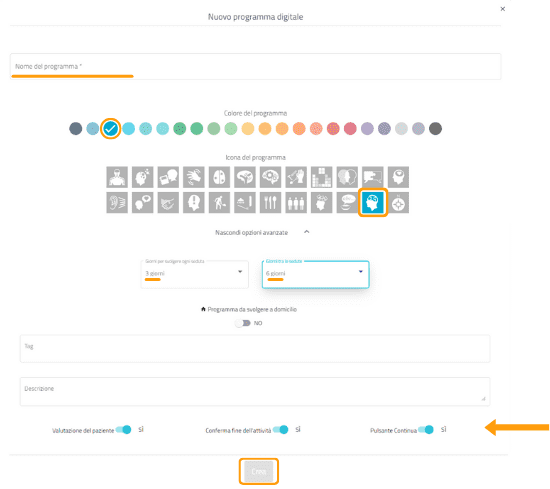
4. أضف الجلسات
لقد تم إنشاء أساس البرنامج.
الآن عليك إضافة الجلسات التي تريدها.
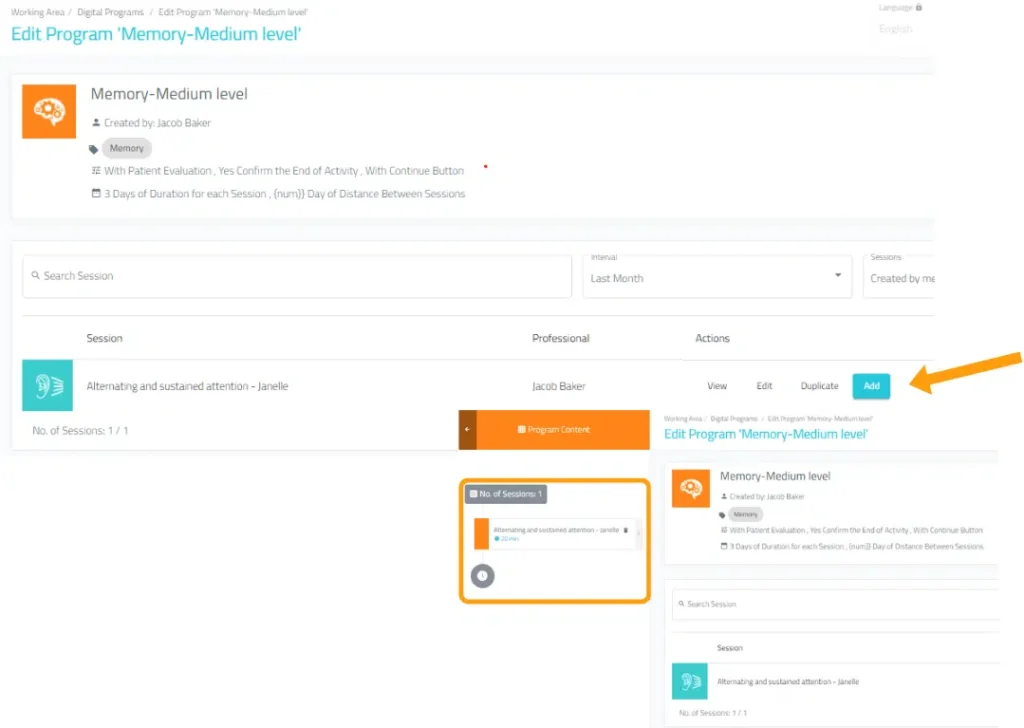
تعرّف أكثر على
NeuronUP
جرّبه مجاناً
المنصة التي يستخدمها أكثر من 4500 متخصص يومياً
5. احفظ البرنامج
عندما تنتهي من إعداد البرنامج،
انقر على “Finish” في أسفل اليمين لحفظه.
يمكنك تعديله لاحقًا إذا لزم الأمر.
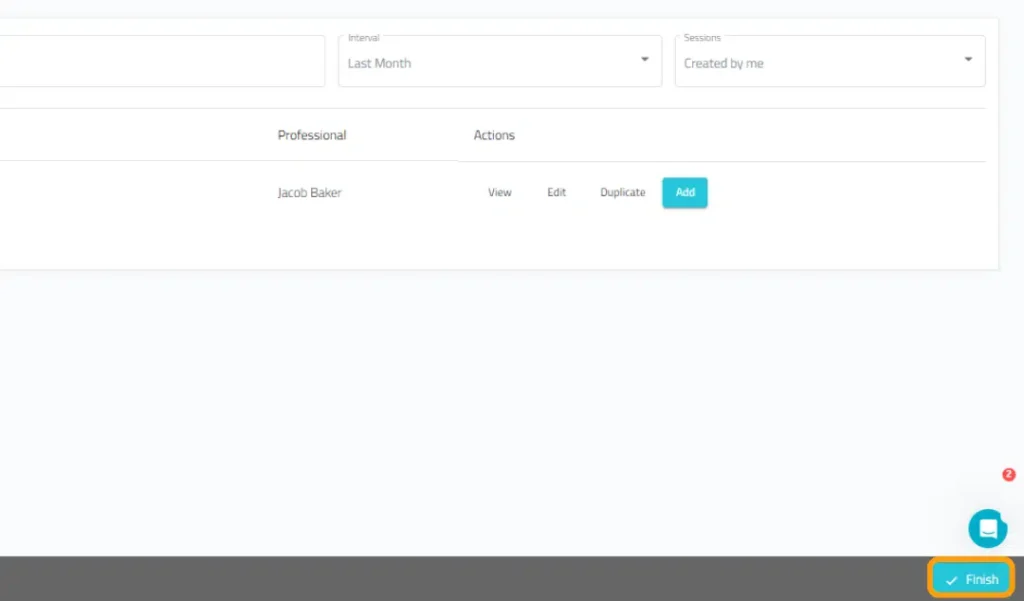
6. اسند البرنامج
انقر على البرنامج واختر “Assign” أو اسحبه إلى التاريخ المطلوب لإسناده.
اختر مريضًا واحدًا أو أكثر لإسناد البرنامج إليهم.
فعِّل عامل تصفية برنامج المنزل إذا كنت تريد أن يعمل المريض عن بُعد.
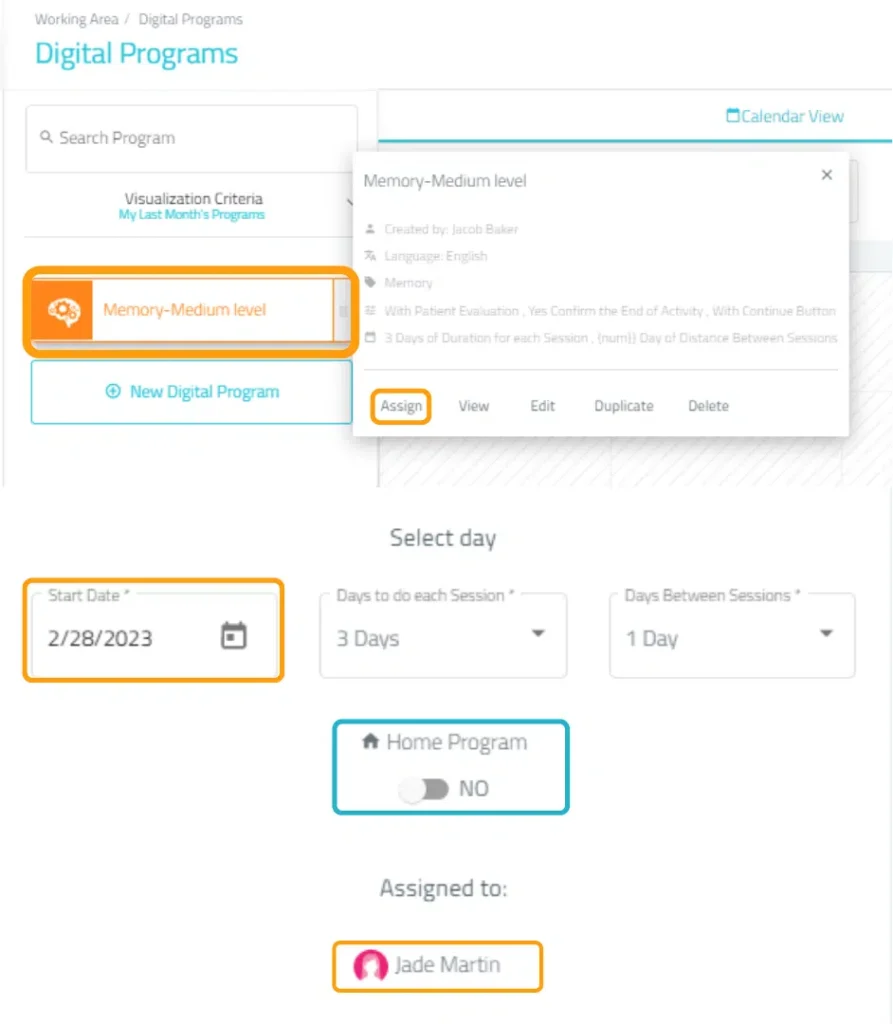
7. ابدأ البرنامج
لبدء البرنامج يجب أن يكون مسندًا لمريض وأن يكون ضمن النطاق الزمني الحالي، كما في المثال.
لبدء البرنامج، ينبغي النقر على “Start” في أول جلسة من البرنامج.
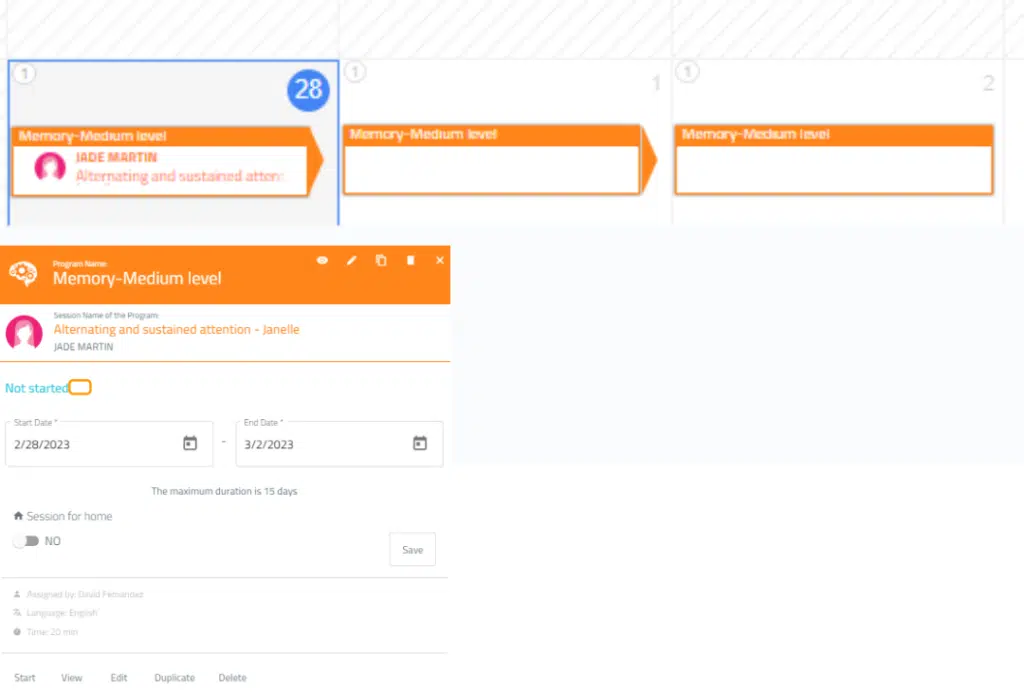
8. تابِع تطور البرنامج
بمجرد بدء البرنامج، يمكنك متابعة تقدمه بفضل ظهور مؤشر باللون الأخضر.
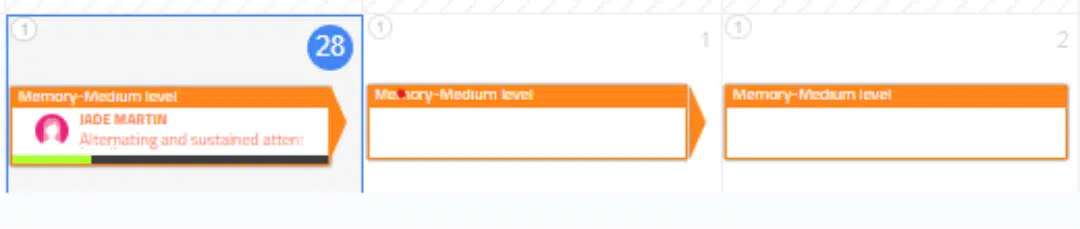
عرض التقويم وعرض الأجندة
بالإضافة إلى ذلك، يمكنك عرض وتنظيم برامجك باستخدام عرض التقويم (على اليسار) أو عرض الأجندة (على اليمين).